html' target='_blank'>Windows10系統(tǒng)自帶了畫圖應(yīng)用,該軟件不僅體積小、啟動快,且編輯功能也十分強大。不過,很多剛剛使用win10正式版的用戶,對該工具還不是特別了解。接下來, 小編將在本文為大家介紹Win10系統(tǒng)自帶畫圖應(yīng)用的使用方法。
截取屏幕內(nèi)容并粘貼到畫圖軟件中:
1、比如一篇電腦軟件方面的教程,需要截取屏幕上的內(nèi)容,編輯后作為經(jīng)驗的插圖使用,激活軟件的窗口,按下鍵盤上的 PrintScreen鍵,包括軟件窗口在內(nèi)的整個桌面,就會被作為一幅圖像截取、保存到電腦內(nèi)存中;

2、打開畫圖軟件,按下 Ctrl + v 鍵盤組合鍵,或者點擊工具欄上的“粘貼”按鈕,即可將上一步驟中截取的屏幕圖像,粘貼到畫圖中。
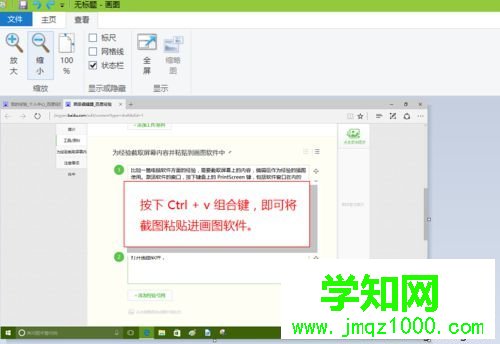
剪裁圖像:
1、依次點擊畫圖工具欄中的“主頁”選項卡——“圖像”工具欄——“選擇”按鈕,用鼠標(biāo)左鍵沿著圖像上要保留的部分畫一個矩形。矩形的周圍將被虛線圍繞;

2、然后依次點擊畫圖工具欄中的“主頁”選項卡——“圖像”工具欄——“剪裁”按鈕,圖像就會被剪裁成上一步驟中所繪制矩形的大小。
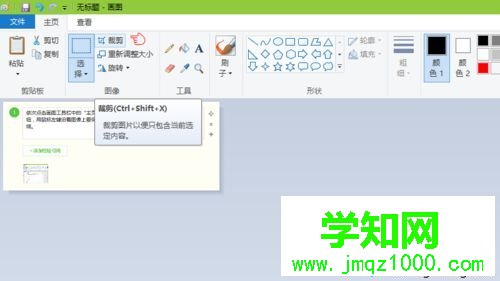
縮放圖像:
1、點擊畫圖工具欄中的“主頁”選項卡——“圖像”工具欄——“重新調(diào)整大小”按鈕;
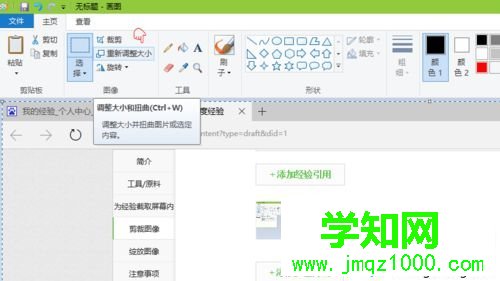
2、在打開的“調(diào)整大小和扭曲”對話框中,選中“像素”,然后修改“水平”或“垂直”框中的數(shù)字,將其改為需要的數(shù)字。只要下方的“保持縱橫比”復(fù)選框被選中,那修改“水平”或“垂直”中的一個數(shù)字,另一個數(shù)字則會自動計算生成。最后按“確定”按鈕,圖像的大小就被改了。
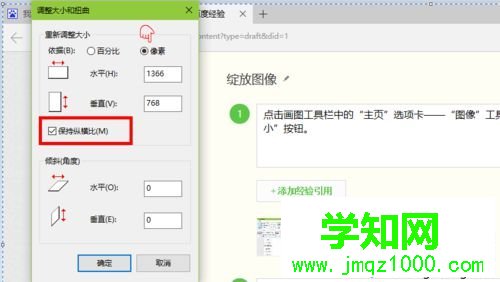
Win10系統(tǒng)自帶畫圖的使用方法就介紹到這里了。看了上述小編的教程,相信大家對這個畫圖工具已經(jīng)有了一定的了解。感興趣的朋友們,快點體驗看看吧!
相關(guān)教程:winxp畫圖win8系統(tǒng)畫圖工具在哪xp系統(tǒng)用win7畫圖工具xp系統(tǒng)自帶畫圖軟件win7系統(tǒng)自帶畫圖工具鄭重聲明:本文版權(quán)歸原作者所有,轉(zhuǎn)載文章僅為傳播更多信息之目的,如作者信息標(biāo)記有誤,請第一時間聯(lián)系我們修改或刪除,多謝。
新聞熱點
疑難解答
圖片精選